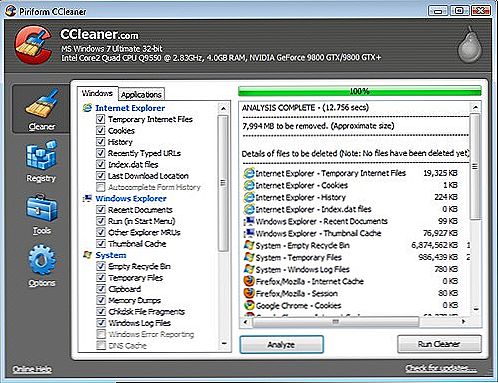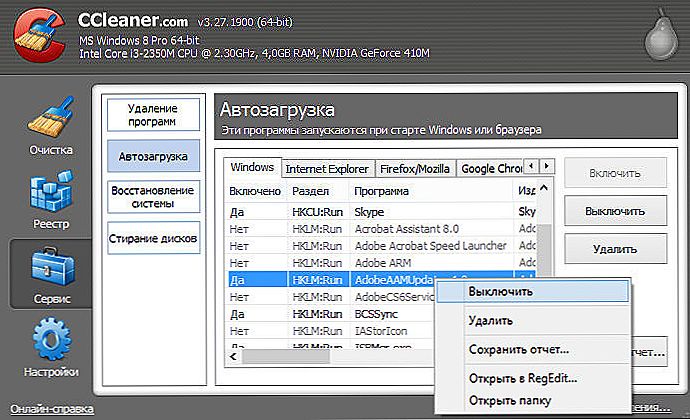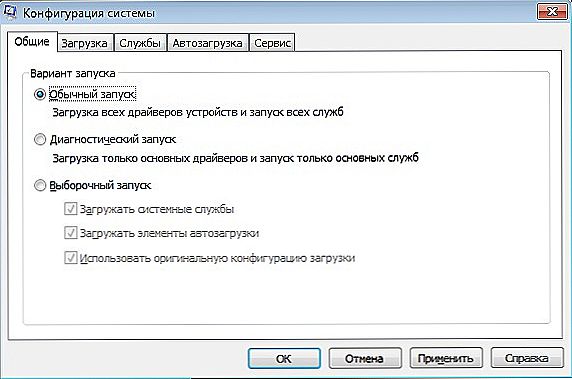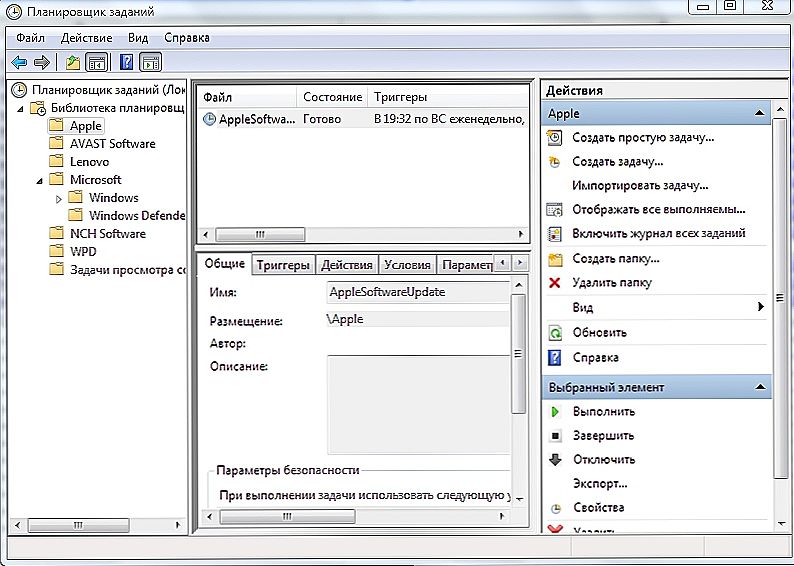Vrlo često, kada rade na računalu, postoje razni problemi. Ponekad se može pojaviti problem kada pokrenete cmd.exe sam po sebi. Ako se tada pojavi, tada ova naredba nestaje - nemojte paničariti. To nije strašna situacija koja se može lako upravljati ako znate kako to učiniti.

Rješenje problema pokretanja cmd.exe automatski.
sadržaj
- 1 Zbog čega se pojavljuje naredba crta cmd.exe
- 2 Je li ovo autostart opasno?
- 3 Kako ukloniti naredbeni redak cmd.exe
- 4 Uklonite skočni cmd.exe pomoću rasporeda
Zbog čega se pojavljuje naredba crta cmd.exe
Ovaj proces je automatiziran, a može biti i usluga sustava i virusna aktivnost. Pogledajmo dvije točke na kojima se ovaj prozor može pojaviti.
- Tijekom pokretanja sustava Windows. Ako prvo učitate radnu površinu, a zatim se pojavi prozor s redoslijedom, to je zbog pozadinske operacije bilo koje usluge operacijskog sustava. Što je vašem računalu snažnije, brže naredba cmd.exe nestaje.
- Ako se prozor stalno pojavljuje i ometa rad, to je zbog pogreške tog pozadinskog postupka koji se ne može ni na koji način preuzimati ili koji sustav blokira.
Je li ovo autostart opasno?
Najčešće ovaj proces ne nosi nikakvu opasnost.Vaš OS stalno pokreće mnoge operacije i usluge. Međutim, vjerojatno je da su takvi nesporazumi posljedica programa treće strane, au najgorem slučaju zbog virusnog softvera.
Kako ukloniti naredbeni redak cmd.exe
Pogledajmo bliže kako riješiti izgled ove linije. Najprije morate očistiti i provjeriti vaše računalo.
- Preuzmite i otvorite CCleaner program. Trebali biste izvršiti operaciju "Čišćenje i registar".
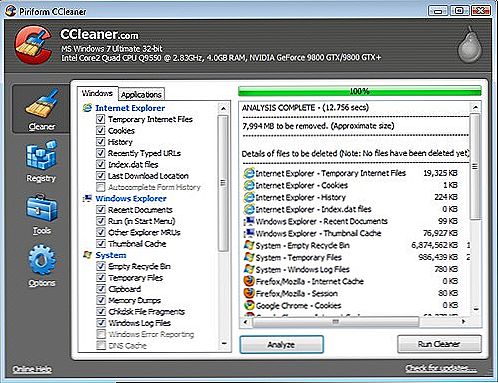
- Sada je potrebno ispraviti autoloadu. U istom programu idite na Tools ® Startup. Označite sve nepotrebne uslužne programe i kliknite "Isključi". Ponovo pokrenite računalo i provjerite postoji li problem.
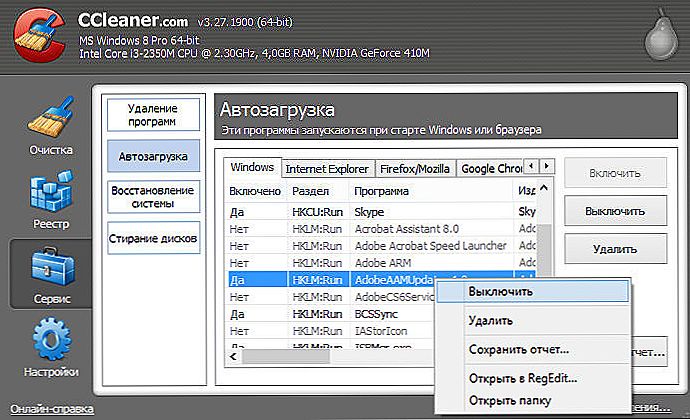
- Preporuča se instaliranje više aplikacija za skeniranje na računalo. AdwCleaner i MalwareBytes su u pravu samo za naš slučaj. Skenirajte sustav i ponovo pokrenite računalo.
- Ovaj savjet služi samo za korisnike s operacijskim sustavom Windows 10. Otvorite traku zadataka s desne strane (pokazujući se u gornjem desnom kutu zaslona i držite se malo), kliknite "Pretraži". Upišite riječ "cmd". Desnom tipkom miša kliknite na stavku "Command Line". Odaberite "Pokreni kao administrator".Dalje u retku za određivanje naredbe, trebate navesti "sfc / scannow". Kao rezultat toga, trebali biste dobiti sljedeće:
C: \ Windows \ system32> sfc / skeniranje

Ova usluga popravlja sve pogreške sustava koje mogu riješiti problem.
- Otvorite ploču "Run" pritiskom na kombinaciju tipki Win + R. Upišite naredbu "msconfig". Provjerite "Dijagnostički prikaz". Kliknite U redu i ponovo pokrenite računalo. Ako se niz još uvijek pojavi, to je zbog procesa sustava.
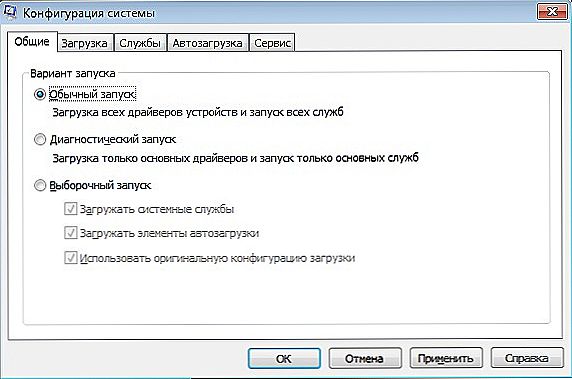
Ove preporuke pomoći će u slučaju jednostavnih i manjih kvarova. U drugim slučajevima treba provesti detaljniju provjeru.
Uklonite skočni cmd.exe pomoću rasporeda
Planer zadatka može nam pomoći u rješavanju našeg problema. Možete ga otvoriti pretraživanjem ili upisivanjem naredbe "taskschd.msc" u prozoru za pokretanje (Win + R). Pogledajmo što treba tamo raditi da biste zaustavili pogrešku aplikacije.
- Idite na biblioteku rasporeda klikom na odgovarajuću liniju na lijevoj strani zaslona.
- Na zaslonu vidite sve operacije, kako sustav tako i treće strane. Svaki od njih u opisu priložen frekvencija i vrijeme početka.
- Pažljivo kretanje kroz popis i pronalaženje sumnjivih unosa. Izbrišite ih.Ako niste sigurni želite li to učiniti, kliknite "Onemogući".
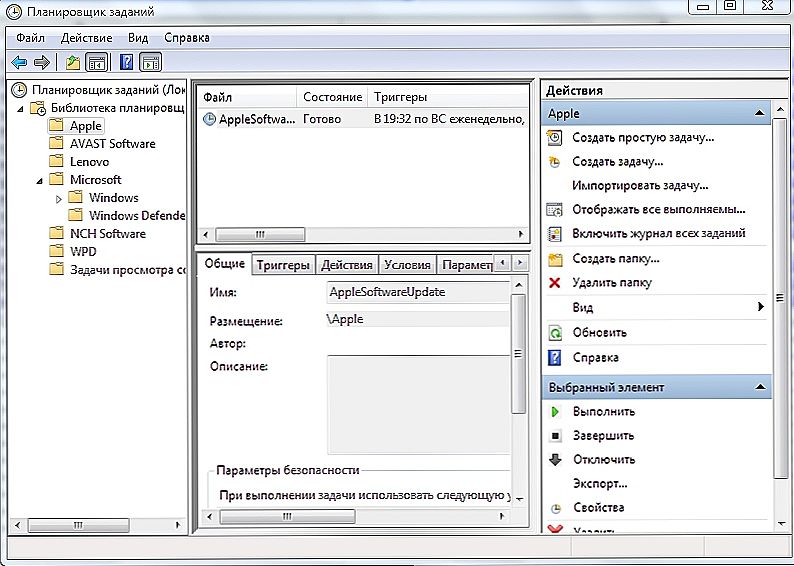
Nakon ove operacije, neuspjeh treba ukloniti.
Sažetak. Takav problem kao što je iskakanje linije cmd.exe vrlo je čest. Glavna stvar je razumjeti njezine uzroke. Ako se pojavi kada je računalo uključeno, onda je sve u redu i ne brinite se. U drugim slučajevima vam svibanj biti pomogao preporuke opisane u našem članku. Ako nešto ne razumijete i još uvijek imate pitanja, slobodno ih pitajte u komentarima.